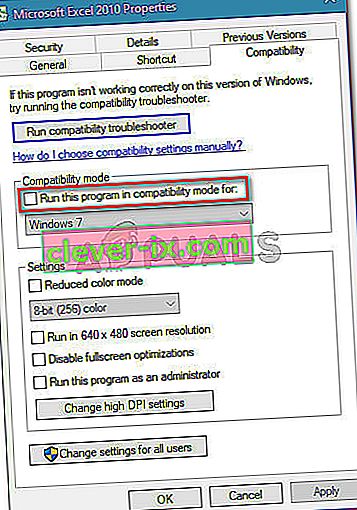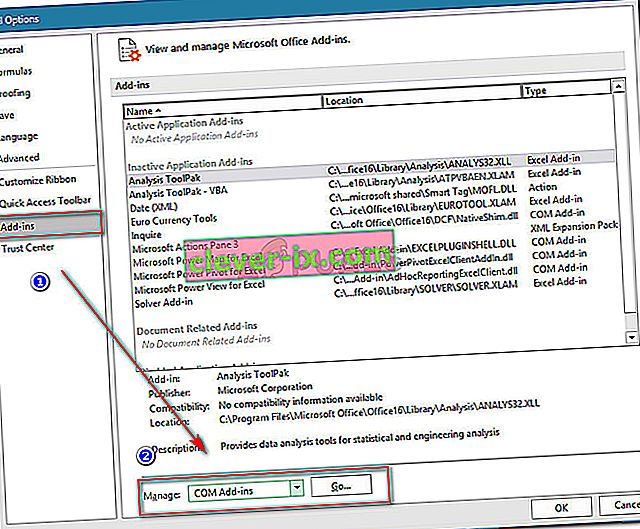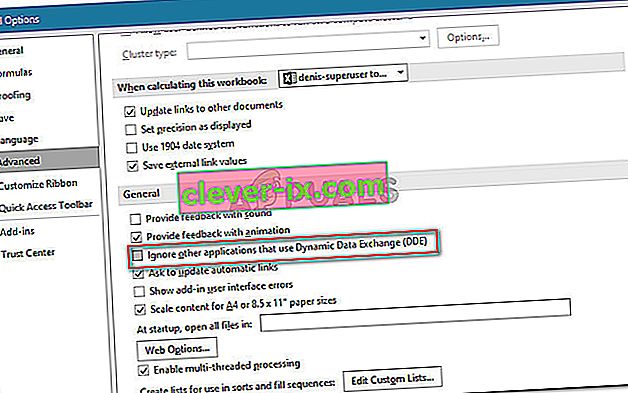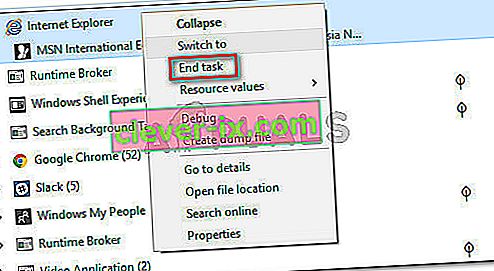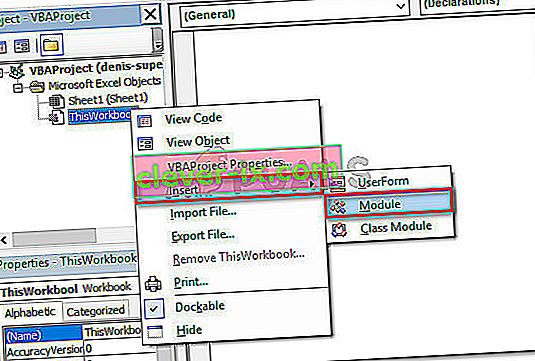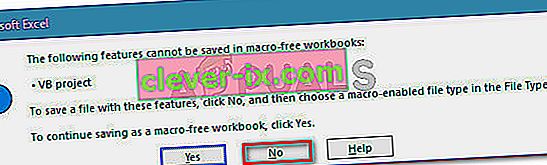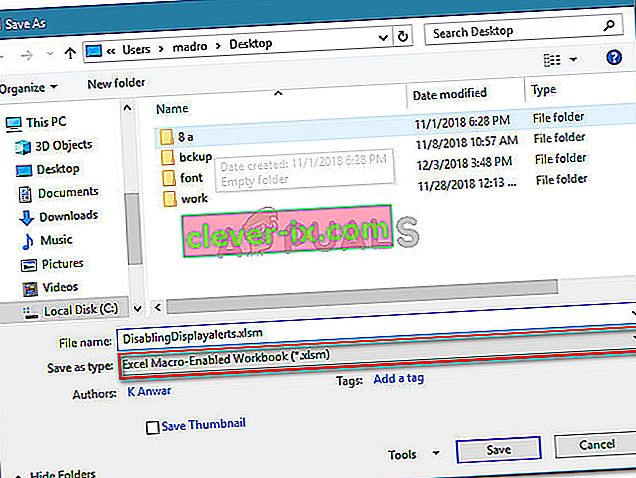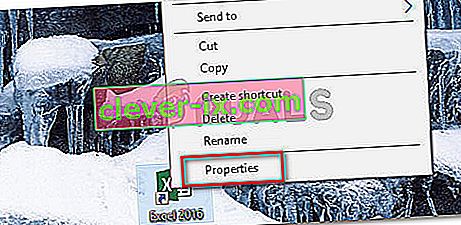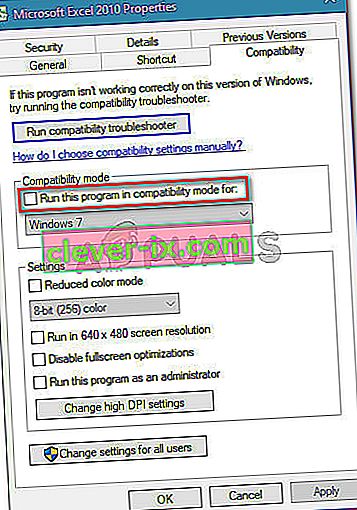Flera Office-användare rapporterar att "Microsoft väntar på att ett annat program ska slutföra en OLE-åtgärd" -fel när de försöker köra ett VBA-skript eller när de försöker köra Excel från en BI-startplatta. Problemet rapporteras förekomma i alla de senaste Windows-versionerna inklusive Windows 7, Windows 8.1 och Windows 10)

Vad är en OLE-åtgärd?
En OLE-handling (Object Linking & Embedding) är i huvudsak en mekanism som är utformad för att hjälpa olika Office-applikationer (Word, Excel, Powerpoint, Sharepoint) att kommunicera med andra applikationer för att lyckas med en operation.
Vad orsakar "Microsoft Excel väntar på att ett annat program ska slutföra ett OLE-åtgärd" -fel?
Vi undersökte just denna fråga genom att titta på olika användarrapporter och titta på den officiella Microsoft-dokumentationen. Vi lyckades till och med replikera problemet på en av våra testmaskiner.
Om Excel skickar en kommunikationsbegäran till ett annat program (låt oss säga Word) gör det det med OLE-objektet och väntar sedan på svaret från applikationen. Om svaret inte kommer till standardtidsgränsen kommer Excel att utlösa följande varning till slutanvändaren: 'Microsoft Excel väntar på att ett annat program ska slutföra en OLE-åtgärd'
Även om felmeddelandet alltid är detsamma, finns det faktiskt ett par ganska vanligt scenario som kommer att utlösa just detta fel i Microsoft Excel:
- DDE-protokoll är inaktiverat från Excel - Det här problemet kan uppstå eftersom DDE- protokollet ( Dynamic Data Exchange) är inaktiverat från Excels inställningar.
- Korrupt Office-installation - Vissa berörda användare har rapporterat att problemet har lösts efter att de installerat om eller reparerat hela Office-installationen.
- Adobe Acrobat PDFMaker-tillägg strider mot Excel - Det har förekommit flera rapporter om användare som har kunnat lösa problemet genom att inaktivera eller avinstallera PDFMaker-tillägget.
- IE-processen (Internet Explorer) stör DDE - detta rapporteras vanligtvis när användaren försöker spara en fil i Microsoft Excel. I det här fallet är lösningen att stänga processen manuellt.
Om du för närvarande kämpar för att lösa detta felmeddelande kommer den här artikeln att ge dig ett urval av felsökningssteg. Nedan har du ett urval av metoder som andra användare i en liknande situation har använt för att få problemet löst.
För bästa resultat, följ metoderna nedan i ordning tills du stöter på en lösning som är effektiv för att få problemet löst. Låt oss börja
Metod 1: Avinstallera Adobe Acrobat PDFMaker (om tillämpligt)
Vissa användare har lyckats lösa felmeddelandet genom att avinstallera Adobe Acrobat PDF Maker-tillägget. Som det visar sig har detta plugin potential att komma i konflikt med vissa versioner av Microsoft Excel.
Här är en lista med Office-versioner som är kompatibla med PDF Maker:
- Office 2010 (Office 14) 32 bitar och 64 bitar
- Office 2013 (Office 15) 32 bitar och 64 bitar
- Office 2016 (Office 16) 32 bitar och 64 bitar
Obs! Du kan läsa Adobes fullständiga kompatibilitetsguide ( här ).
Om det här scenariot är tillämpligt och du inte litar så mycket på PDF Maker kan du troligen lösa problemet genom att antingen inaktivera eller avinstallera Adobe Acrobat PDFMaker-tillägget.
Här är en snabbguide om hur du gör detta:
Uppdatering: Du kan också använda denna fix-it (här) för att automatiskt inaktivera PDFMaker-tillägget automatiskt. Den är kompatibel med alla senaste Windows-versioner inklusive Windows 10, Windows 8.1, Windows 7 och Windows Vista.
- Öppna Microsoft Excel och klicka på Arkiv med hjälp av menyfältet.

- Från Arkiv-menyn klickar du på Alternativ (längst ner i menylistan).

- I Excel-alternativmenyn klickar du på Tillägg med hjälp av menyn till vänster. Flytta sedan till den högra rutan, expandera rullgardinsmenyn som är associerad med Hantera och välj COM-tillägg . Klicka sedan på knappen Go ... för att starta Com-tilläggsmenyn .
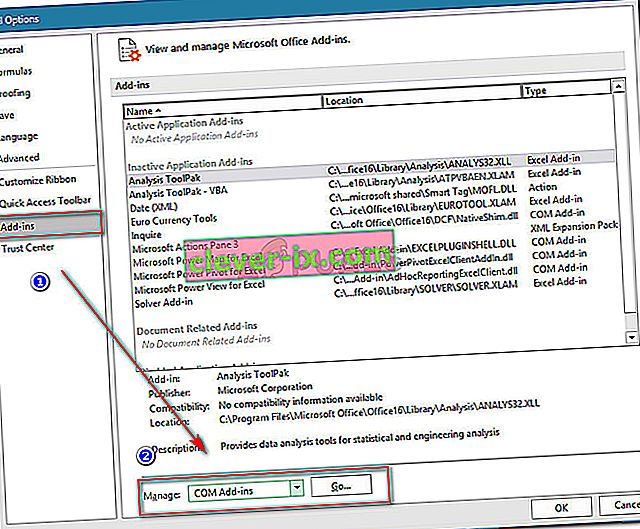
- Avmarkera kryssrutan för Acrobat PDFMaker Office COM Addin i rutan COM-tillägg eller markera den och klicka på Ta bort för att radera den helt.
- Starta om din dator och återskapa stegen som tidigare producerade felet när nästa start är klar.
Om du fortfarande stöter på "Microsoft Excel väntar på att ett annat program ska slutföra en OLE-åtgärd" -fel, gå ner till nästa metod nedan.
Metod 2: Tillåter applikationer som använder DDE i Excels inställningar
Som många användare har rapporterat kan problemet uppstå om Microsoft Excel är inställt för att ignorera alla applikationer som försöker kommunicera med Excel med Dynamic Data Exchange (DDE) -protokollet.
Anta till exempel att du dubbelklickar på en Excel-arbetsbok i Utforskaren - så snart kommandot registreras skickas ett dynamiskt datautbyte (DDE) till Excel. Det utbytet kommer att instruera Excel att öppna arbetsboken som du precis har dubbelklickat på.
Om Excel är inställt på att ignorera applikationer som använder Dynamic Data Exchange- protokollet kommer utbytet inte att ske och du kommer att se felmeddelandet 'Microsoft Excel väntar på att ett annat program ska slutföra ett OLE-åtgärd' .
Lyckligtvis kan du enkelt åtgärda problemet genom att öppna alternativmenyn i Excel och aktivera DDE-protokollet. Här är en snabbguide om hur du gör detta:
- Öppna Microsoft Excel och klicka på Arkiv . Det spelar ingen roll om du öppnar en ny arbetsbok eller ett nytt dokument.

- I Arkiv- menyn klickar du på Alternativ i den vänstra rutan.

- I Excel-alternativmenyn klickar du på fliken Avancerat i menyn till vänster. Gå sedan över till höger ruta och bläddra ner tills du når avsnittet Allmänt . När du kommer dit, se till att rutan som är associerad med Ignorera andra program som använder Dynamic Data Exchange (DDE) är avmarkerad.
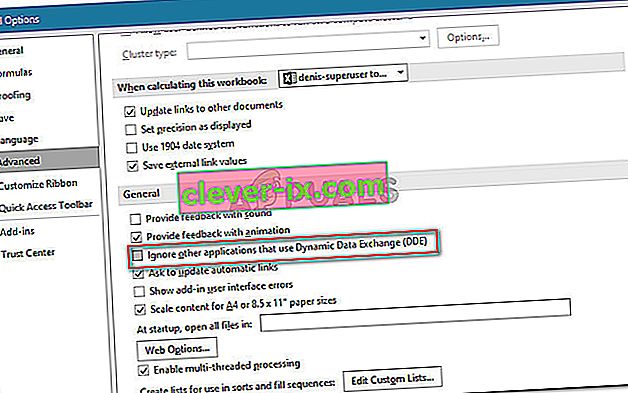
- Klicka på Ok för att spara ändringarna och starta sedan om Microsoft Excel. Upprepa sedan åtgärden som tidigare orsakade “Microsoft väntar på att ett annat program ska slutföra en OLE-åtgärd” -fel och se om problemet fortfarande uppstår.
Om du fortfarande stöter på samma felmeddelande, gå vidare till nästa metod nedan.
Metod 3: Döda Internet Explorer (IE) -processen
Flera användare som ser "Microsoft väntar på att ett annat program ska slutföra en OLE-åtgärd" -fel när de försöker spara filen, kanske du ser felet på grund av att en IE-process stör Dynamic Data Exchange (DDE) -utbytet.
Användare i en liknande situation har rapporterat att problemet löstes efter att de dödade IE-processen manuellt. Här är en snabbguide om hur du gör detta:
- Tryck på Ctrl + Skift + Esc för att öppna Aktivitetshanteraren .
- Inne i Aktivitetshanteraren, gå till fliken Processer och se om du har någon process som tillhör Internet Explorer som för närvarande är aktiv.
- Om du ser en öppen är det bara att högerklicka på den och välja Avsluta uppgift för att stänga den.
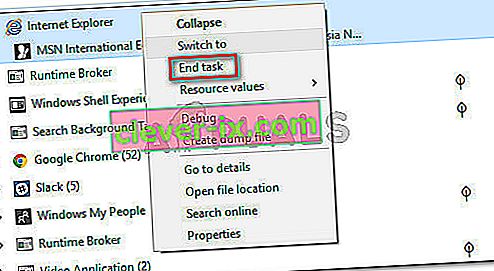
- Gå tillbaka till Excel och se om “Microsoft väntar på att ett annat program ska slutföra en OLE-åtgärd” fortfarande inträffar när du försöker spara filen.
Om du fortfarande stöter på samma fel, gå ner till nästa metod nedan.
Metod 4: undertrycka Excel-applikationsmeddelanden
Om du ser felmeddelandet när du försöker köra ett VBA-skript, skulle en lösning vara att undertrycka applikationsmeddelandena med hjälp av en liten bit kod.
Men kom ihåg att detta inte kommer att behandla själva problemet - det är bara en lösning som förhindrar att felmeddelandet visas. Det kommer dock att vara till hjälp om ditt enda mål är att förhindra att felmeddelandet visas.
Här är en snabbguide om hur du sätter in en VBA-kod för att utmärka arbetsboken som kommer att undertrycka Excel-meddelandets meddelanden:
- Öppna din arbetsbok i Excel och tryck på Alt + F11 för att öppna Visual Basic Editor (VBE) .
- I projektfältet (vänster sida) högerklickar du på ThisWorkbook och väljer Infoga> Modul .
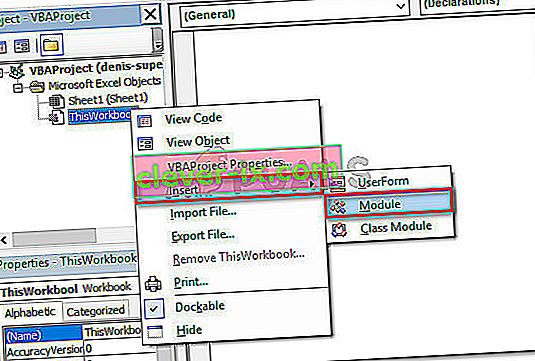
- Klistra in följande kod i den nyskapade modulen (i högra delen av skärmen):
Private Declare Function CoRegisterMessageFilter Lib "ole32" (ByVal IFilterIn As Long, ByRef PreviousFilter) As Long Public Sub KillMessageFilter () Dim IMsgFilter As Long CoRegisterMessageFilter 0 &, IMsgFilter End Sub Public Sub RestoreMessageFilter (IMMFilter)
Uppdatering: Andra användare har rapporterat att de lyckades förhindra att felmeddelandet visas med hjälp av följande VBA-kod:
Sub CreateXYZ () Dim wdApp Som Object Dim wd Som Object On Error Återuppta Nästa Set wdApp = GetObject (, "Word.Application") Om fel nummer 0 Ställ sedan in wdApp = CreateObject ("Word.Application") Avsluta vid fel Gå till 0 Ställ in wd = wdApp.Documents.Open (ThisWorkbook.Path & Application.PathSeparator & "XYZ template.docm") wdApp.Visible = True Range ("A1: B10"). CopyPicture xlScreen wd.Range.Paste End Sub - Tryck på Ctrl + S och klicka på Nej när du ser varningen ”Följande funktioner kan inte sparas i makrofri arbetsbok” .
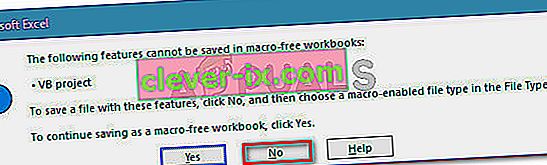
- Välj sedan en lämplig plats för den modifierade arbetsboken, ange ett riktigt namn och se till att typen Spara som är inställd på Excel Makroaktiverad arbetsbok. När allt är i ordning klickar du på Spara för att skapa Excel-makroaktiverad arbetsbok .
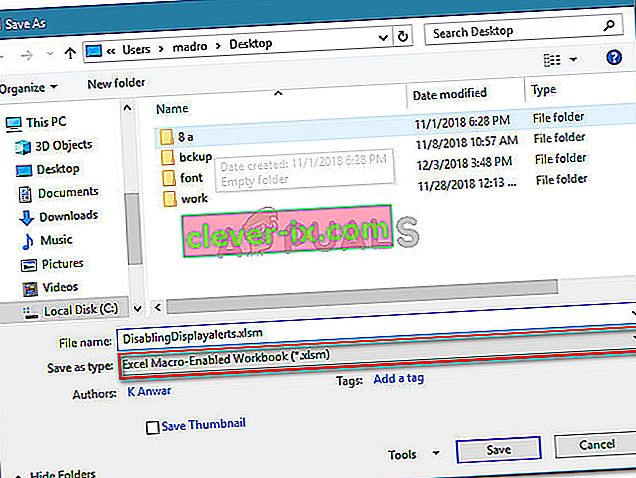
- Tryck på Alt + Q för att stänga redigeraren och gå tillbaka till din arbetsbok. När du är tillbaka i din redigerare trycker du på Alt + F8 , väljer den makro som du just skapat och klickar på Kör .
När denna procedur är klar bör du inte längre se "Microsoft Excel väntar på ett annat program för att slutföra en OLE-åtgärd" -fel med denna arbetsbok (även om den fortfarande kan förekomma i bakgrunden).
Metod 5: Inaktivera kompatibilitetsläge (om tillämpligt)
Vissa användare har lyckats lösa problemet efter att ha upptäckt att Excel-körningen kördes i kompatibilitetsläge . Detta kan hända på grund av manuell användarintervention eller en applikation från tredje part.
Om du misstänker att Excel körs i kompatibilitetsläge, inaktiverar du det och ser om Microsoft Excel väntar på att ett annat program ska slutföra en OLE-åtgärd slutar visas. Vanligtvis rapporteras felet att uppstå om Excel-körningen är konfigurerad för att köras i kompatibilitetsläge med Windows Vista och äldre.
Här är en snabbguide om hur du inaktiverar kompatibilitetsläge:
- Högerklicka på Excel-körningen (eller genvägen) och välj Egenskaper .
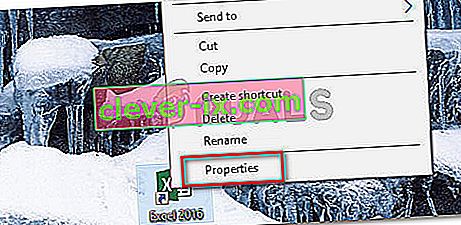
- I fönstret Egenskaper , gå till fliken Kompatibilitet och avmarkera rutan som är kopplad till Kör det här programmet i kompatibilitetsläge .